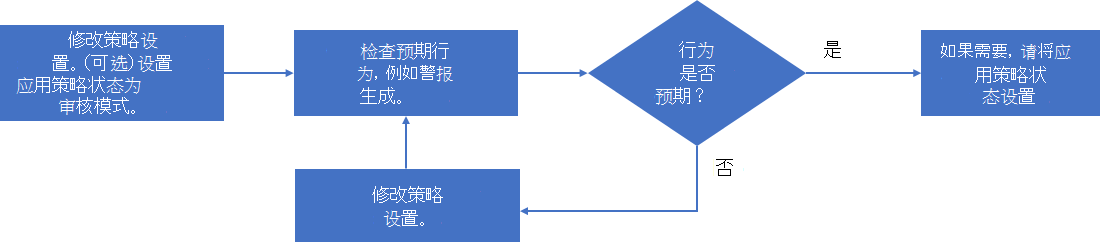管理应用策略
使用应用治理来管理 Microsoft 365、Google Workspace 和 Salesforce 的 OAuth 策略。
可能需要按如下方式管理应用策略,以及时了解组织应用的最新情况、响应基于应用的新攻击,以及持续更改应用合规性需求:
- 创建针对新应用的新策略
- 更改现有策略的状态(活动、非活动、审核模式)
- 更改现有策略的条件
- 更改用于自动修正警报的现有策略的操作
管理Microsoft Entra ID的 OAuth 应用策略
下面是管理Microsoft Entra应用现有策略的过程示例:
编辑策略:
- 更改策略的设置。
- 如果需要,请将状态更改为“审核模式”以进行测试。
检查预期行为,例如生成的警报。
如果行为不预期,请返回到步骤 1。
如果该行为是预期行为,请编辑策略并将其状态更改为“活动”(如果需要)。
例如:
注意
在 “活动类型 ”筛选器中发生更改后,具有上一个筛选器的策略将附加一个“LEGACY”标签,如果编辑或删除了策略,则无法还原筛选器。
编辑应用策略配置
若要更改现有应用策略的配置,请执行以下操作:
- 在策略列表中选择策略,然后在应用策略窗格中选择“编辑”。
- 为列表中的策略选择垂直省略号,然后选择“编辑”。
对于“编辑策略”页面,请逐步浏览页面并进行相应的更改:
- 说明:更改说明,让用户可以更轻松地理解策略的用途。
- 严重性
- 策略设置:更改应用策略的应用集, 也可以选择使用现有条件或修改条件。
- 操作:更改策略生成的警报的自动修复操作。
- 状态:更改策略状态。
删除应用策略
若要删除应用策略,你可以:
- 在策略列表中选择策略,然后在应用策略窗格中选择“删除”。
- 选择列表中策略的垂直省略号,然后选择“删除”。
或者,也可以将应用策略的状态更改为“非活动”。 处于非活动状态后,策略不会生成警报。 例如,重命名应用策略以指示其有用,并将其状态设置为“非活动”,而不是删除具有一组特定条件的应用策略,这些条件对将来的策略非常有用。 你可以稍后返回该策略,并针对类似应用对其进行修改,然后将其状态设置为“审核模式”或“非活动”。